Debian9如何安装python3.7
1.`apt-get update`,输入该命令按回车键
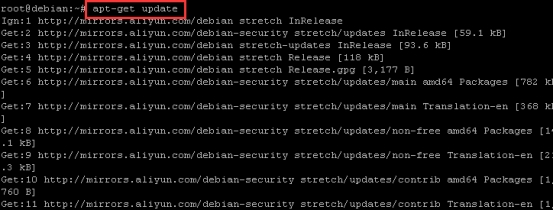
2.输入该命令按回车键:
apt-get install build-essential zlib1g-dev libncurses5-dev libgdbm-dev libnss3-dev libssl-dev libreadline-dev libffi-dev wget -y
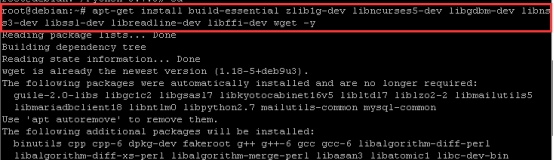
3.`curl -O https://www.python.org/ftp/python/3.7.3/Python-3.7.3.tar.xz`,输入该命令按回车键

4.`tar -xf Python-3.7.3.tar.xz`,输入该命令按回车键

5.`cd Python-3.7.3`,输入该命令按回车键

6.`./configure --enable-optimizations`,输入该命令按回车键
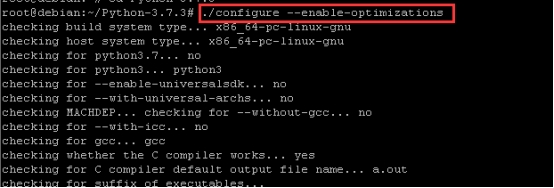
7.`make -j 8`,输入该命令按回车键
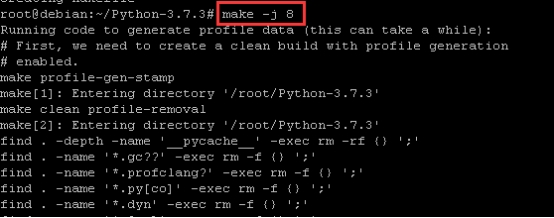
8.`make altinstall`,输入该命令按回车键
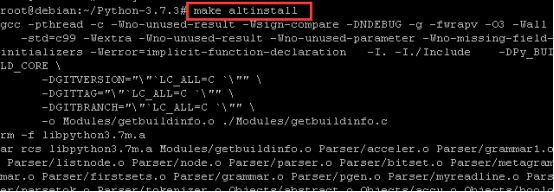
9.`python3.7 -V`,输入该命令按回车键查看已安装好

Centos系统如何修改主机名
1.输入`hostname`查看当前主机名。
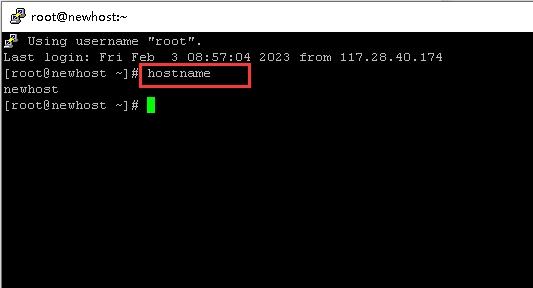
2.输入`hostname 你需要的主机名`修改主机名 ,下图把主机名改成`ceshi`为例子。
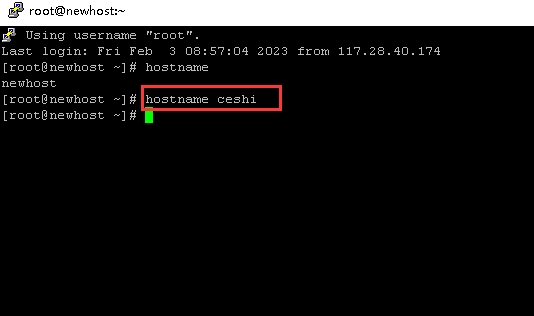
3.如果需要永久生效可以修改配置文件,输入`vi /etc/hostname`来修改配置问题。进而实现主机名的修改,把该文件内容hostname name中的name替换成自己想要的主机名即可,修改后重启机器,生效后就一直是这个主机名了。
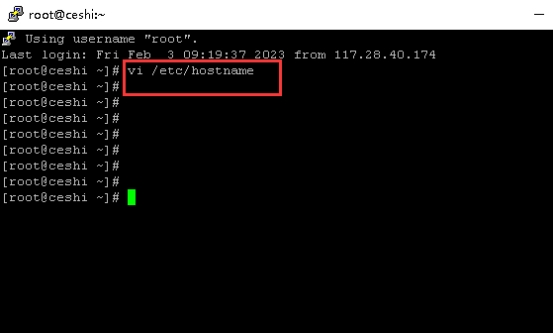
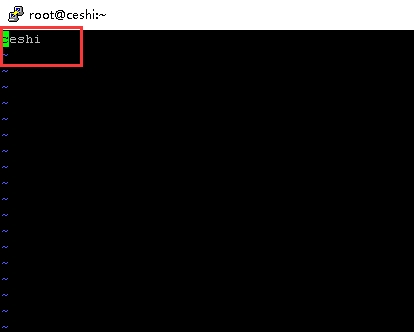
Centos通过fping实现同时ping多个地址
1.更新yum软件库,`yum install update -y`
2.安装epel-release源,`yum install epel-release -y`
3.安装fping工具,`yum install fping -y`
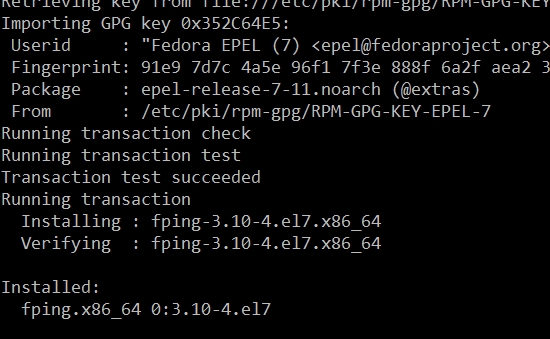
4.查看fping是否安装成功,`fping -v`
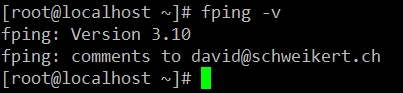
5.语法格式,`fping [options] [targets...]`
6.选项说明
| | |
| ---- | ------------------------------------- |
| -a | #显示存活的主机 |
| -b | #ping 数据包的大小(默认为56) |
| -c | #ping每个目标的次数 (默认为1) |
| -f | #从文件获取目标列表(不能与-g同时使用) |
| -l | #循环向指定目标发送 ping |
| -g | #通过指定开始和结束地址来生成目标列表 |
| -u | #打印不可达的目标主机 |
7.同时fping多个指定的地址,`fping 114.114.114.114 8.8.8.8 8.8.4.4 119.29.29.29 1.1.1.1 [www.baidu.com](http://www.baidu.com)`
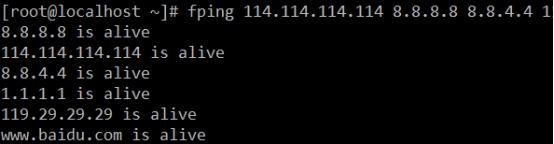
Centos7.6如何修改远程ssh端口号
1.`vi /etc/ssh/sshd_config`,输入该命令按回车键

2.按`i`进入插入模式,找到有port的这一行,将前面的#删除,然后将数字设置为需要的端口号,修改完成后按`ESC`键输入`wq`按回车键保存退出vi编辑
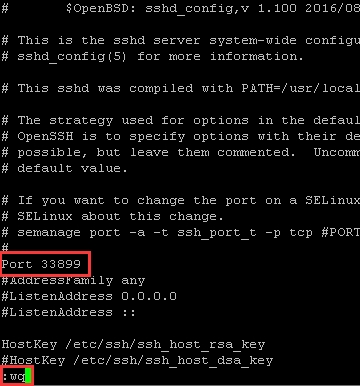
3.`service sshd restart`,输入该命令按回车键重启服务即可生效
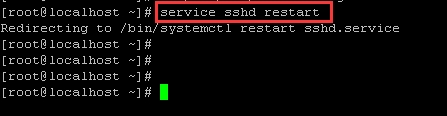
Centos7.6如何使用saidar查看系统信息统计
1.`yum install saidar -y`,输入该命令按回车键
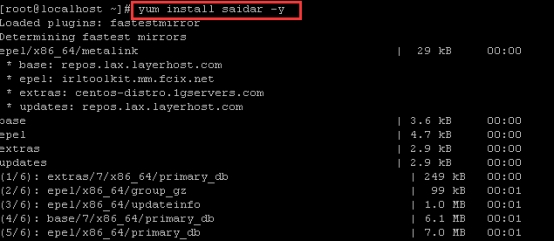
2.`saidar`,输入该命令按回车键即可查看

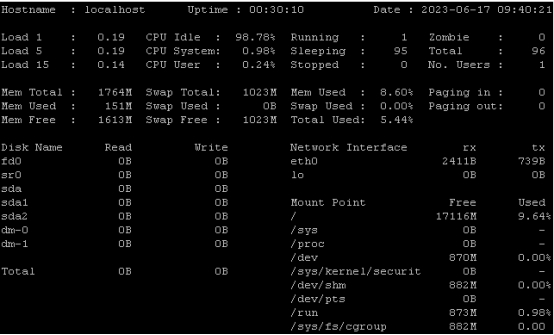
Centos7.6如何使用pidstat查看进程占用资源情况
1.yum install pidstat -y,输入该命令按回车键
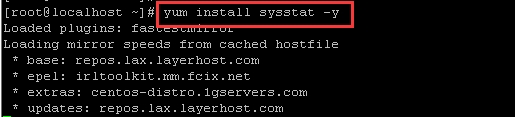
2.pidstat,输入该命令按回车键查看进程占用资源情况
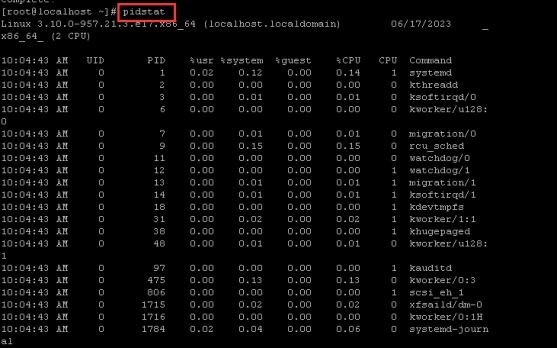
3.pidstat -r 1 5,输入该命令按回车键查看活跃进程的内存使用情况

4.pidstat -d 1 2,输入该命令按回车键查看进程的IO情况
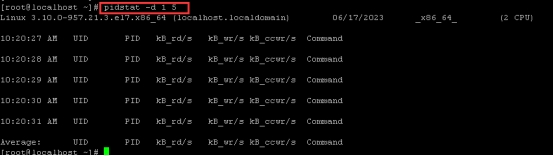
Centos7.6如何使用chrony时间同步服务
1.`yum install chrony -y`,输入该命令按回车键

2.`systemctl start chronyd`,输入该命令按回车键

3.`systemctl enable chronyd`,输入该命令按回车键
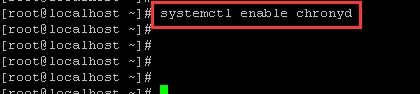
4.`chronyc -a makestep`,输入该命令按回车键可强制同步系统时间
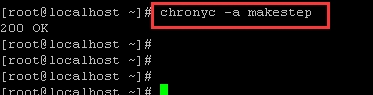
Centos7.6如何查看时间戳
1.`date +%s`,输入该命令按回车键可查看当前日期的时间戳

2.`date -d '2023-06-01 00:00:00' +%s`,输入该命令按回车键可查看指定日期的时间戳

Centos7.6如何使用vnstat流量监控
1.`yum -y install vnstat`,输入该命令按回车键

2.`vnstat -u -i eth0`,输入该命令按回车键

3.`vnstat`,输入该命令按回车键可以查看到统计信息

4.`vnstat -h`,输入该命令按回车键显示每小时的流量信息
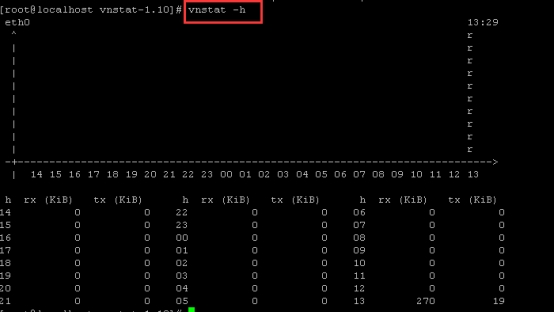
5.`vnstat -d`,输入该命令按回车键显示日流量信息

Ubuntu18.04系统中如何安装heimdall
如何安装heimdall呢?本文给出详细说明。
1.更新apt资源
sudo apt-get update
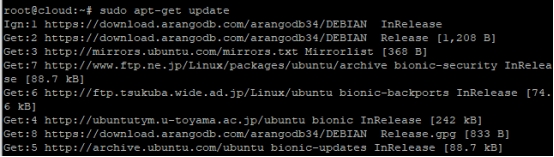
2.安装heimdall,等待安装完成
apt-get install heimdall-flash

**说明:heimdall是一个方便管理网页书签的网络工具**